Здається, що кожна тема там для Linuxробочий стіл - це незначна зміна теми дизайну матеріалу. Не помиляйтесь, матеріальний дизайн витончений і сучасний. Однак, якщо ви шукаєте приємну тему для робочого столу Linux, вам може бути дуже прикро лише стикатися з тими ж темами знову і знову. Ось тут і йде тема Арронгіна.
Тема Arrongin - це вигадна, «двоколірна» тема з унікальними аспектами дизайну. Це обов’язково спробуйте, якщо вам не вистачає "плоских" тем.
Залежності
Установка теми Arrongin в Linux вимагаєвстановлення декількох файлів залежності. Якщо ви не встановите ці файли на свій ПК з Linux, тема відмовиться працювати. Встановіть їх, вибравши команду, яка відповідає вашій операційній системі.
Примітка: для цієї теми потрібна версія Gnome 3.20+. Він може працювати на більш ранніх версіях, але для найкращих результатів оновіть!
Ubuntu
sudo apt install gtk2-engines-murrine gtk2-engines-pixbuf
Debian
sudo apt-get install gtk2-engines-murrine gtk2-engines-pixbuf
Arch Linux
sudo pacman -S gtk-engine-murrine gtk-engines
Fedora
sudo dnf install gtk-murrine-engine gtk2-engines
OpenSUSE
sudo zypper install gtk-murrine-engine gtk2-engines
Інші Linux
Якщо ви хочете використовувати тему Arrongin наінший дистрибутив Linux, не згаданий вище, вам потрібно буде вручну шукати файли залежності. На щастя, назви дуже схожі незалежно від операційної системи. Встановіть елементи зі списку нижче, і все повинно працювати чудово!
- "Gtk-murrine-engine" або "gtk2-engine-murrine"
- GTK2, пов'язані з двигунами. Aka "gtk2-двигуни" або "gtk2-двигуни-pixbuf"
Завантаження

Отримання теми Arrongin на вашому Linuxрозповсюдження потребує завантаження. У цьому випадку ми скористаємося інструментом wget, оскільки це найшвидший спосіб отримати все. Відкрийте термінал і використовуйте wget, щоб завантажити потрібні пакети.
Примітка: будьте впевнені wget встановлено. Відкрийте термінал і введіть "wget". Якщо нічого не станеться, вам потрібно буде встановити його. Знайдіть його, шукаючи "wget" у своєму менеджері пакунків.
Традиційні віконні кнопки
Існує кілька різних реалізаційтема Арронгіна. Перша версія використовує традиційне розміщення кнопок вікна. Ця версія теми задовольнить більшість людей, які звикли мати кнопки керування вікном у верхній правій частині заголовка. Завантажте цю версію на свій ПК з ПК за допомогою команди нижче.
wget https://www.opendesktop.org/p/1215199/startdownload?file_id=1529841626&file_name=Arrongin-Buttons-Right.tar.xz&file_type=application/x-xz&file_size=451676&url=https%3A%2F%2Fdl.opendesktop.org%2Fapi%2Ffiles%2Fdownloadfile%2Fid%2F1529841626%2Fs%2F1f0456ca4ed668a7976540be771f124a%2Ft%2F1532477431%2Fu%2F%2FArrongin-Buttons-Right.tar.xz -O Arrongin-Buttons-Right.tar.xz
Кнопки вікна зліва
Віддаєте перевагу кнопкам вікна зліва, як Mac? Якщо ви хочете утримувати кнопки зліва з темою Arrongin, пропустіть цю команду у свій термінал.
wget https://www.opendesktop.org/p/1215199/startdownload?file_id=1529841770&file_name=Arrongin-Buttons-Left.tar.xz&file_type=application/x-xz&file_size=102116&url=https%3A%2F%2Fdl.opendesktop.org%2Fapi%2Ffiles%2Fdownloadfile%2Fid%2F1529841770%2Fs%2F1f0456ca4ed668a7976540be771f124a%2Ft%2F1532477431%2Fu%2F%2FArrongin-Buttons-Left.tar.xz -O Arrongin-Buttons-Left.tar.xz
Додаткові речі
Крім звичайних файлів тем, Arrongin маєкілька акуратних шпалер для використання з темою. Щоб отримати файли шпалер, скористайтеся командою завантаження нижче. Завантаження шпалер для Arrongin не є абсолютно необхідним, але їх отримання додасть темі завершення.
wget https://www.opendesktop.org/p/1215199/startdownload?file_id=1523259366&file_name=Extra-2.4.tar.xz&file_type=application/x-xz&file_size=3344972&url=https%3A%2F%2Fdl.opendesktop.org%2Fapi%2Ffiles%2Fdownloadfile%2Fid%2F1523259366%2Fs%2F1f0456ca4ed668a7976540be771f124a%2Ft%2F1532477431%2Fu%2F%2FExtra-2.4.tar.xz -O Extra-2.4.tar.xz
Установка
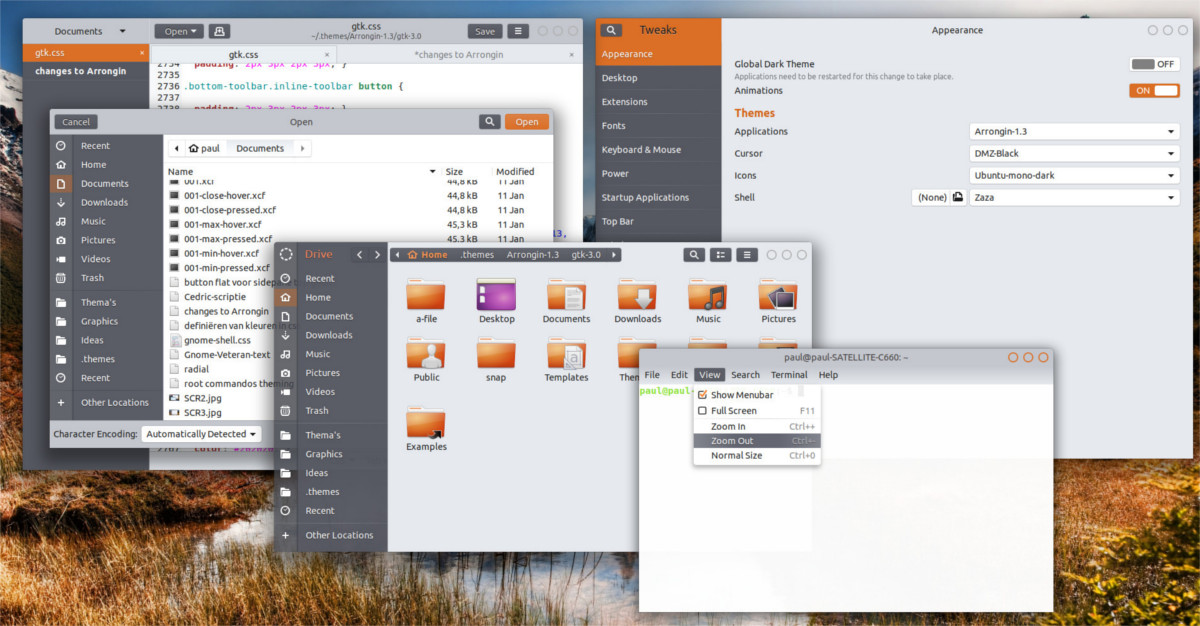
Після використання Wget інструмент для завантаження потрібної теми, нам потрібно буде витягнути вміст архіву. Є багато способів зробити це, але найефективніший це через Дьоготь термінальна команда.
Спочатку витягнемо архів Extras.
tar -xvJf Extra-2.4.tar.xz
Далі, витягніть пакет Arrongin Buttons Right за допомогою наступної команди:
tar -xvJf Arrongin-Buttons-Right.tar.xz
Як варіант, витягніть кнопки Arrongin зліва:
tar -xvJf Arrongin-Buttons-Left.tar.xz
Після того, як все витягується зстислі пакети, час встановити. Спочатку перемістіть шпалери на місце. Не важливо, куди ці файли шпалер ідуть, але для найкращих результатів перемістіть їх ~ / Картинки.
cd ~/Extra-2.4 mkdir -p ~/Pictures/Arrongin-wallpapers/ mv *.png ~/Pictures/Arrongin-wallpapers/
Далі, час витягнути файли тем. Щоб встановити теми для одного користувача, виконайте такі дії:
mkdir -p ~/.themes mv Arrongin-Buttons-Right ~/.themes
або
mv Arrongin-Buttons-Left ~/.themes
Крім того, якщо ви хочете використовувати Arrongin у всій системі, щоб кілька користувачів могли отримати доступ до теми та використовувати її, спробуйте:
sudo mv Arrongin-Buttons-Right /usr/share/themes/
або
sudo mv Arrongin-Buttons-Left /usr/share/themes/
Після того, як файли тем будуть успішно встановлені, Arrongin повинен бути готовий до використання!
Увімкнути Арронгін
Тепер, коли встановлена тема Arronginправильно, це безпечно включити на робочому столі Linux. Щоб увімкнути це, перейдіть до області налаштувань середовища робочого столу, виберіть опцію «зовнішній вигляд» та застосуйте Arrongin.
Якщо ви не впевнені, як працювати з цією темою,не хвилюйся! Linux часом може заплутатись. Для допомоги щодо ввімкнення цієї конкретної теми робочого столу розгляньте читання однієї із статей, що стосуються середовища робочого столу, яке ви використовуєте. Це йде в глибину всіх налаштувань речей!
- Кориця
- Гном Шелл
- LXDE
- Мате
- Баджі
- XFCE4











Коментарі